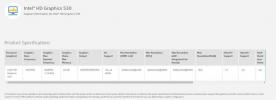Kako onemogućiti vrući kutak za prikaz na radnoj površini u sustavu Windows 10
Donji desni kut vašeg zaslona u sustavu Windows 10 vrući je kut. To se ne može prilagoditi i ako pažljivo pogledate, vidjet ćete najmanju malu liniju povučenu između vrućeg ugla i ostatka trake zadatka. Ovo malo područje kada se klikne, minimizira sve na vašem zaslonu i prikazuje vam radnu površinu. Za puno ljudi, ovo je stvarno korisna značajka. Nekima je to neugodno i kad nisu kad ne postoji mogućnost da ih isključe. Ako vam se čini beskorisnim, možete onemogućiti show hot hot corner pomoću aplikacije koja se zove 7+ Pinceta trake zadataka.
Onemogući prikazivanje radne površine
Preuzmite i instalirajte Tweaker 7+ Tweaker. Ima inačicu koja se može instalirati i prijenosnu verziju. Odaberite ono što želite koristiti i pokrenite. Aplikacija nudi čitav niz različitih stvari koje možete podešavati. Da biste onemogućili prikazivanje radne površine, omogućite opciju "Sakrij prikaži radnu površinu" u odjeljku Ostalo u donjem desnom kutu.
Zatvorite aplikaciju nakon što je opcija omogućena, a gumb Prikaži radnu površinu bit će sakriven. Nećete više slučajno kliknuti na nju i sve smanjiti na minimum.
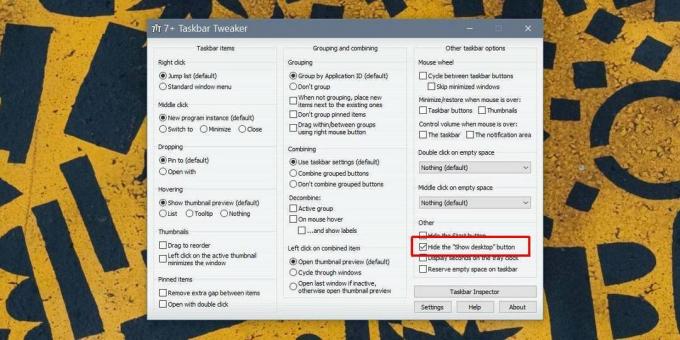
Ako želite zadržati gumb Prikaži radnu površinu, ali onemogućite značajku "vrha", to možete. Vrhunac je mjesta na kojem se, kada pokažite pokazivač miša iznad gumba za prikaz radne površine, prikaže radna površina. Kad pomaknete kursor, prozori se vraćaju u izvorne poglede.
Da biste onemogućili vrhunac, otvorite aplikaciju Postavke i idite na grupu postavki za personalizaciju. Idite na karticu Zadaća i isključite opciju "Koristi vrhunac za pregled radne površine kada pomaknete miš na gumb Prikaži radnu površinu na kraju programske trake".

To će onemogućiti vrhunac, ali i dalje ćete moći vidjeti i koristiti gumb Prikaži radnu površinu.
Gumb Prikaži radnu površinu nije loše; to je najbrži način sakrivanja svakog otvorenog prozora u žurbi. Pomoglo bi ako je lokacija gumba prilagodljiva, jer korisnici često kliknu na nju kad žele kliknuti na akcijski centar ili vrijeme / datum da bi vidjeli kalendar.
Ako odlučite onemogućiti Prikaži radnu površinu, svejedno možete svesti na zaslon i prijeći na radnu površinu pomoću prečaca tipke Win + D. Prikaži radnu površinu značajka je koja je dio Windowsa od prije Windowsa 7 i bila je daleko korisnija tamo sa Aero temom koju je imao Windows 7. S operacijskim sustavom Windows 10, korisnici ga ne mogu toliko voljeti i možda bi radije prečac na tipkovnici bio iznad njega. Prikaži radnu površinu također možete oponašati prstom s četiri prsta prema dolje gesta dodirne ploče u sustavu Windows 10.
traži
Najnoviji Postovi
Kako provjeriti podržava li vaš sustav HDR u sustavu Windows 10
Windows 10 ima HDR, tj. Podržava visoki dinamički raspon za video z...
Zaštitite svoje računalo od virusa zaraženih USB uređajima Antirunom
Antirun je aplikacija koja donosi brojne mogućnosti zaštite za osig...
Dodavanje gumba na alatnu traku programa Windows Explorer U sustavu Windows 7
Explorer Toolbar Editor prijenosni je program za Windows 7 koji će ...